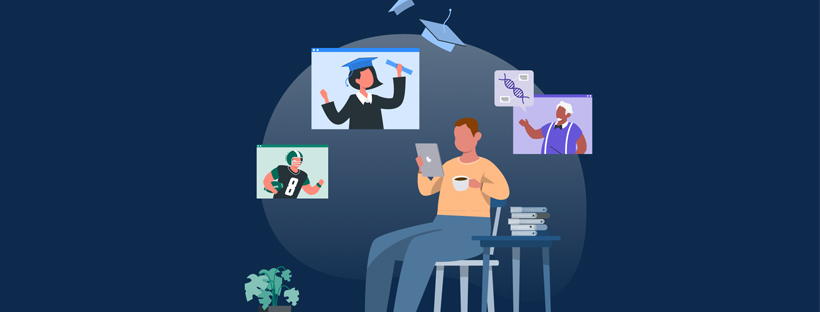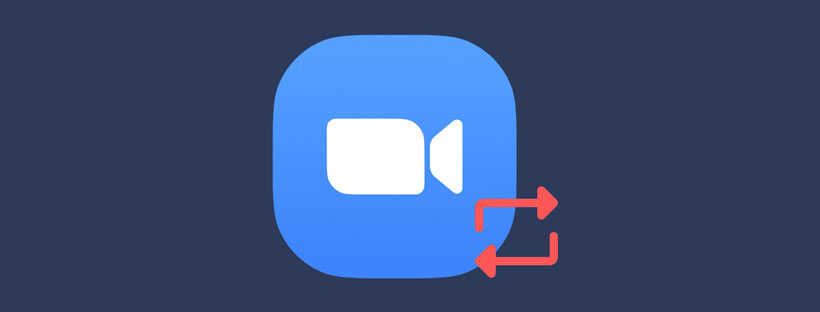Nếu muốn hủy cuộc họp Zoom không cần thiết, bạn có thể xóa cuộc họp đó khỏi web portal, desktop client hoặc trong ứng dụng dành cho thiết bị di động của mình. Bạn có thể xóa một cuộc họp hoặc cuộc họp định kỳ hoặc lên lịch lại cho một ngày sau đó.
Nếu bạn thiết lập tích hợp lịch, bạn cũng có thể xóa hoặc hủy cuộc họp khỏi lịch của mình. Nếu bạn xóa một cuộc họp đã lên lịch khỏi lịch của mình, Zoom cũng sẽ xóa cuộc họp đó khỏi máy tính để bàn và ứng dụng web.
Lưu ý : Bạn có thể khôi phục các phiên họp đã xóa trong vòng 7 ngày từ cổng web Zoom. Sau 7 ngày, các cuộc họp sẽ bị xóa vĩnh viễn.
Cách hủy cuộc họp Zoom chi tiết nhất
Đối với Windows | macOS | Linux
Cách xóa hoặc hủy cuộc họp Zoom
- Mở ứng dụng Zoom desktop client.
- Nhấp vào tab Meetings
 .
. - Trên ngăn bên trái, chọn cuộc họp mà bạn muốn xóa.
- Từ các tùy chọn ở bên phải, hãy nhấp vào Delete.
- Trên hộp thoại xác minh, nhấp vào Delete để xác nhận.
Cách xóa cuộc họp định kỳ trên Zoom
- Mở ứng dụng Zoom desktop client.
- Nhấp vào tab Meetings
 .
. - Trên ngăn bên trái, chọn cuộc họp mà bạn muốn xóa.
- Từ các tùy chọn ở bên phải, hãy nhấp vào Delete.
- Trên hộp thoại xác minh, chọn từ các tùy chọn:
- Để xóa một cuộc họp, hãy nhấp vào Delete This Occurrence.
- Để xóa một loạt cuộc họp, hãy nhấp vào Delete All Occurrences.
Đối với Android | iOS
Cách xóa hoặc hủy cuộc họp Zoom
- Mở ứng dụng di động Zoom của bạn.
- Nhấn vào tab Meetings
 .
. - Nhấn vào cuộc họp bạn muốn xóa.
- Nhấn Delete từ các tùy chọn.
- Trên hộp thoại xác minh, chạm vào Delete Meeting.
Cách xóa cuộc họp định kỳ trên Zoom
- Mở ứng dụng di động Zoom của bạn.
- Nhấn vào tab Meetings
 .
. - Nhấn vào cuộc họp bạn muốn xóa.
Trên chi tiết cuộc họp, bạn sẽ thấy liệu cuộc họp có định kỳ hay không. - Nhấn Delete.
- Trên hộp thoại xác minh, chạm vào Delete Meeting.
Đối với Web
Cách xóa hoặc hủy cuộc họp Zoom
- Đăng nhập vào Zoom web portal.
- Trong menu điều hướng, nhấp vào Meetings.
- Trong tab Upcoming, hãy di chuột qua cuộc họp mà bạn muốn xóa.
Các tùy chọn Start, Edit và Delete sẽ xuất hiện. - Nhấp vào Delete.
- Trên hộp thoại xác minh, nhấp vào Delete để xác nhận.
Xóa cuộc họp định kỳ
- Đăng nhập vào cổng web Zoom.
- Trong menu điều hướng, nhấp vào Meetings.
- Nhấp vào chủ đề của cuộc họp định kỳ của bạn.
- Trong tab Upcoming, hãy di chuột qua cuộc họp định kỳ mà bạn muốn xóa.
- Nhấp vào Delete.
- Trên hộp thoại xác minh, chọn từ các tùy chọn:
- Để xóa một cuộc họp, hãy nhấp vào Delete This Occurrence.
- Để xóa một loạt cuộc họp, hãy nhấp vào Delete All Occurrences.